

By Gina Barrow, Last updated: February 21, 2020
Molti fattori sono elementari alla causa della distruzione del computer. Anche i computer Mac lo fanno. Per questa istanza, la modalità di recupero è essenziale. Fortunatamente, Mac offre una modalità speciale che risale al 2010 con l'OS X10.7. Lo chiamano macOS Recovery o Mac Recovery Mode.
Modalità Recovery Mac fornisce gli strumenti necessari per risolvere il guasto del computer Mac che non si avvia. Può consentire di riparare il disco di avvio, ripristinare da un backup o reinstallare macOS. Diamo un'occhiata ancora più da vicino a come puoi riportare il tuo Mac in buone condizioni di lavoro.
Parte 1- Modalità di ripristino del Mac e relativi utilizziParte 2 - Come utilizzare macOS Recovery Parte 3: utilizzare il recupero dati FoneDog senza perdita di datiParte 4 - Riepilogo
Mac Recovery Mode è lo strumento di recupero incorporato di macOS caricato da una partizione del disco speciale. Viene fornito con un'immagine di ripristino e una copia del programma di installazione di macOS. Ci sono molte cose che puoi fare con le utility in macOS Recovery. Questo include il ripristino da tempo macchina, ottenere assistenza online, cancellare un disco rigido e molti altri.
Puoi utilizzare macOS Recovery per utilizzare Utility Disco della scansione, verifica e riparazione delle unità connesse. Può anche eliminare, installare o reinstallare versione OS X precaricata in fabbrica. Ti consente anche di controllare la tua connessione Internet o di utilizzare Safari per cercare aiuto online.
Quando Mac non funziona come dovrebbe, macOS Recovery è la grazia salvifica a cui corriamo. Ecco come lo usi:
Con le molte utility tra cui scegliere, non dovrebbe essere così difficile riparare il tuo Mac usando macOS Recovery. Ci sono molte ragioni per cui il tuo Mac non è operativo. Se tutto il resto fallisce, è meglio consultare l'aiuto di professionisti che possono determinare la vera causa del problema. Oltre alla paura di non far funzionare il tuo Mac, i tuoi dati potrebbero anche andare persi per sempre.
Quando si accede al ripristino di macOS, ci sono molte cose che si possono incontrare. È probabile che si verifichino errori, che si blocchino o addirittura perdano dati. E quello può essere uno dei peggiori scenari. Con il tuo Mac, puoi usare FoneDog Data Recovery per salvare i dati che hai sul tuo computer. Non c'è bisogno di stressarsi, basta seguire questi passaggi:
Sul tuo computer Mac, scarica, installa e apri FoneDog Data Recovery.
Scegli l'unità da cui desideri ripristinare i dati. È possibile scegliere una varietà di tipi di dati. Seleziona la tua opzione e inizia la scansione dei file eliminati.
Attendere il completamento del processo di scansione. Al termine, selezionare dall'elenco i file che si desidera ripristinare. Per una gamma più ampia di risultati, puoi fare clic su "Deep Scan". Spuntare "Ripristina" e attendere fino a quando tutti i file sono tornati.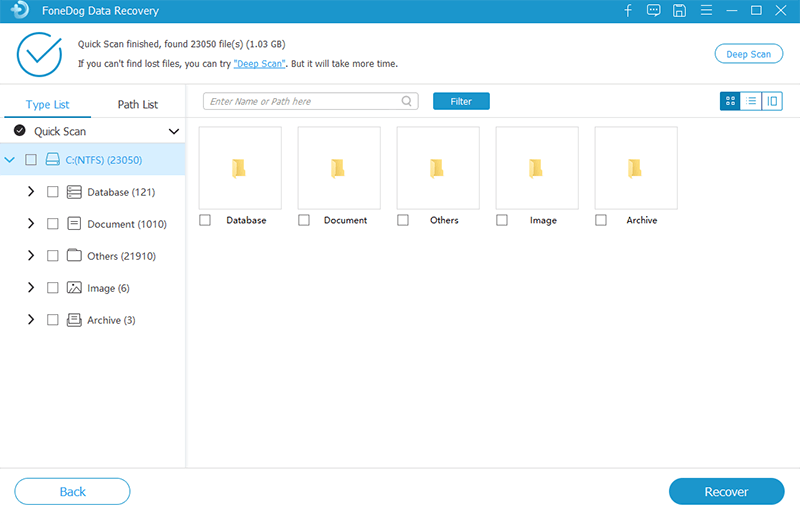
Basta avviare, scansionare e ripristinare per recuperare i dati. È così semplice. Conosciamo il valore e l'importanza di ogni dato ed è per questo che ti offriamo FoneDog Data Recovery. Con FoneDog Data Recovery, sei sicuro che nessun file o dato andrà perso durante il processo. La cosa ancora migliore è che puoi vedere un'anteprima dei dati che puoi ricevere in modo da avere la garanzia di ottenere ciò che desideri e di cui hai bisogno. Affidati a FoneDog Data Recovery per i tuoi dati più importanti e non sbaglierai mai.
Quando il tuo Mac non funziona come dovrebbe, puoi optare per Modalità Recovery Mac nella speranza di riaverlo indietro. Se non funziona con tale metodo, puoi sempre cercare un aiuto professionale. Se sei minacciato di perdere dati importanti, puoi sempre ricorrere a FoneDog Data Recovery. Usarlo è sinonimo di aiuto di professionisti. FoneDog Data Recovery è un software affidabile e affidabile che offre soluzioni meno costi costosi.
È importante trovare gli strumenti giusti quando si lavora con elementi critici come i dati. È qualcosa che apprezzi molto e perderlo può essere molto frustrante. Con FoneDog Data Recovery, non sbaglierai mai. Gestisce tutti i tipi di dati in modo da non dover temere di perdere dati persi. Tutto è salvato e protetto. Prova FoneDog Data Recovery e sperimenta un modo di alta qualità, facile da usare e sicuro per ridare vita al tuo Mac.
Recupero dati
Recupera immagini, documenti, audio e altri file cancellati.
Recupera i dati cancellati dal computer (incluso il Cestino) e dai dischi rigidi.
Ripristinare i dati di perdita causati da incidenti sul disco, crash del sistema operativo e altri motivi.
Scarica gratis
Scarica gratis

Vogliamo tutti i nostri computer sempre nella loro forma perfetta. Nessuno vuole risolvere i problemi e perdere i dati lungo la strada per salvaguardare i file più importanti sul tuo computer utilizzando FoneDog Data Recovery. Tieni a mente questi suggerimenti e, qualora il tuo Mac dovesse riscontrare problemi durante il ripristino di macOS, ricorda che hai altre opzioni per risolvere il tuo problema. Non dimenticare di provare FoneDog Data Recovery!
Speriamo che queste informazioni ti abbiano aiutato in così tanti modi. Se il tuo Mac è bloccato, leggi questo articolo. Provalo e dicci cosa ne pensi. Miriamo a fornire le soluzioni più pratiche ed efficaci ai problemi che si incontrano. Sentiti libero di condividere la tua esperienza con noi nella sezione commenti.
Scrivi un Commento
Commento
Recuperación de datos FoneDog
Recupera in modo rapido e sicuro immagini, video, audio, e-mail, documenti e altro ancora cancellati da hard disk, memory card, unità flash, Windows 10 \/ 8 \/ 7 \/ XP e Mac (incluso Cestino).
Scarica Gratis Scarica GratisArticoli Popolari
/
INTERESSANTENOIOSO
/
SEMPLICEDIFFICILE
Grazie! Ecco le tue scelte:
Excellent
Rating: 4.5 / 5 (Basato su 86 rating)